[root@localhost mogilefs]# ls
MogileFS-Server-2.46-2.el6.noarch.rpm MogileFS-Server-mogstored-2.46-2.el6.noarch.rpm perl-MogileFS-Client-1.14-1.el6.noarch.rpm perl-Perlbal-1.78-1.el6.noarch.rpm
MogileFS-Server-mogilefsd-2.46-2.el6.noarch.rpm MogileFS-Utils-2.19-1.el6.noarch.rpm perl-Net-Netmask-1.9015-8.el6.noarch.rpm
[root@localhost mogilefs]# yum install -y * perl-IO-AIO
各自创建存储目录(2个节点分别为dev{1,2})
第一个节点:
[root@www mog]# mkdir -pv /mogdata/data/dev1
mkdir: created directory `/mogdata'
mkdir: created directory `/mogdata/data'
mkdir: created directory `/mogdata/data/dev1'
第二个节点:
[root@localhost mog]# mkdir -pv /mogdata/data/dev2
mkdir: created directory `/mogdata'
mkdir: created directory `/mogdata/data'
mkdir: created directory `/mogdata/data/dev2'
修改文件夹权限
[root@www ~]# chown -R mogilefs.mogilefs /mogdata/data/
数据库授权
mysql节点安装并启动mysqld
[root@localhost mog]# yum install mysql mysql-server
[root@localhost mog]# service mysqld start
Please report any problems with the /usr/bin/mysqlbug script!
[ OK ]
Starting mysqld: [ OK ]
进入mysql进行授权
mysql> grant all on mogilefs.* to 'moguser'@'172.16.%.%' identified by 'mogpass';
Query OK, 0 rows affected (0.00 sec)
mysql> flush privileges;
Query OK, 0 rows affected (0.00 sec)
mysql> grant all on *.* to 'root'@'172.16.%.%' identified by 'mageedu';
Query OK, 0 rows affected (0.00 sec)
mysql> flush privileges;
Query OK, 0 rows affected (0.00 sec)
OK,下面到storage端进行数据库初始化
初始化完成可以在数据库中查看
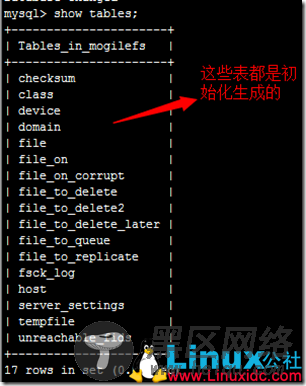
修改配置文件
注意2个节点中都要修改
[root@www mog]# vim /etc/mogilefs/mogilefsd.conf
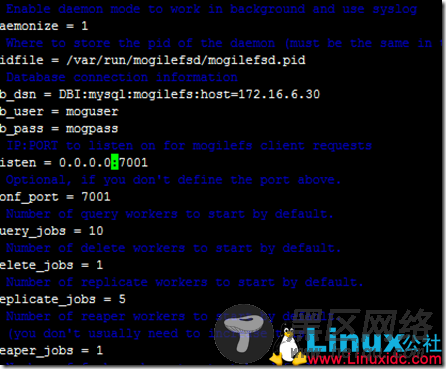
然后就可以启动服务了
[root@www mog]# service mogilefsd start
Starting mogilefsd [ OK ]
查看端口是否开启

下面修改mogstored的配置文件并启动服务(2个节点都要改)
[root@localhost mog]# vim /etc/mogilefs/mogstored.conf
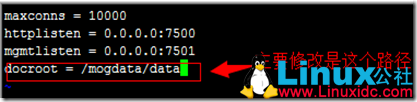
[root@www ~]# service mogstored start
Starting mogstored [ OK ]
查看端口是否启动
添加节点
[root@www ~]# mogadm --trackers=172.16.6.20:7001 host add 172.16.6.20 --ip=172.16.6.20 --status=alive
[root@www ~]# mogadm --trackers=172.16.6.20:7001 host add 172.16.6.30 --ip=172.16.6.30 --status=alive
查看是否添加成功
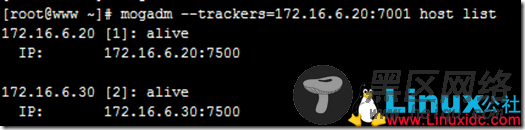
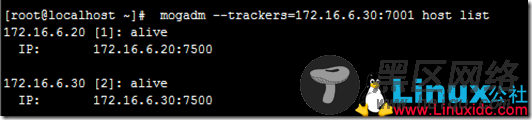
添加设备
[root@www ~]# mogadm --trackers=172.16.6.20:7001,172.16.6.30:7001 device add 172.16.6.20 1
[root@www ~]# mogadm --trackers=172.16.6.20:7001,172.16.6.30:7001 device add 172.16.6.30 2
查看是否添加成功
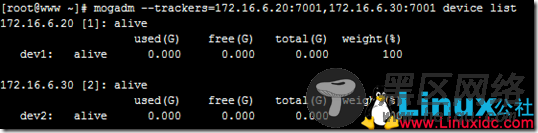
发现刚刚的文件目录的权限没给。注:修改权限的步骤我没写在这里,我放到了上面的修改权限
修改之后就OK :
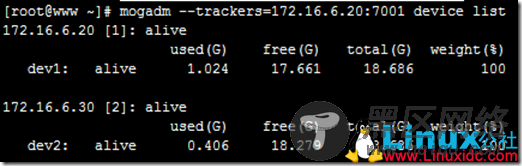
创建domain:实现名称空间
[root@www ~]# mogadm --trackers=172.16.6.20:7001,172.16.6.30:7001 domain add files
[root@www ~]# mogadm --trackers=172.16.6.20:7001,172.16.6.30:7001 domain add images
查看生成的domain

创建class:复制文件的最小单位
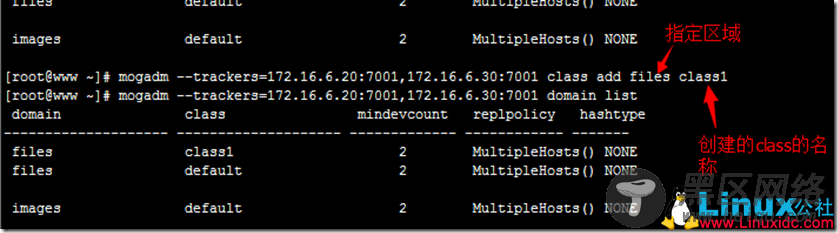
解释下这里的几个参数意思:
mindevcount:最小复制文件的份数
replpolicy :复制份数
hashtype:采用的hash的类型

